如何开启mac上dock栏放大缩小的功能?如何临时打开/关闭 Dock 栏的放大功能?
功能 196 2023-10-11是不是感觉Apple电脑的dock栏很漂亮很炫,dock上放大缩小的效果很赞,下面的方面让你开启这种效果!或者开启临时打开/关闭 Dock 栏的放大功能感受下!
1. 右击Dock栏空白处,选择启用放大

2 在Dock偏好设置中调整图标放大的倍数
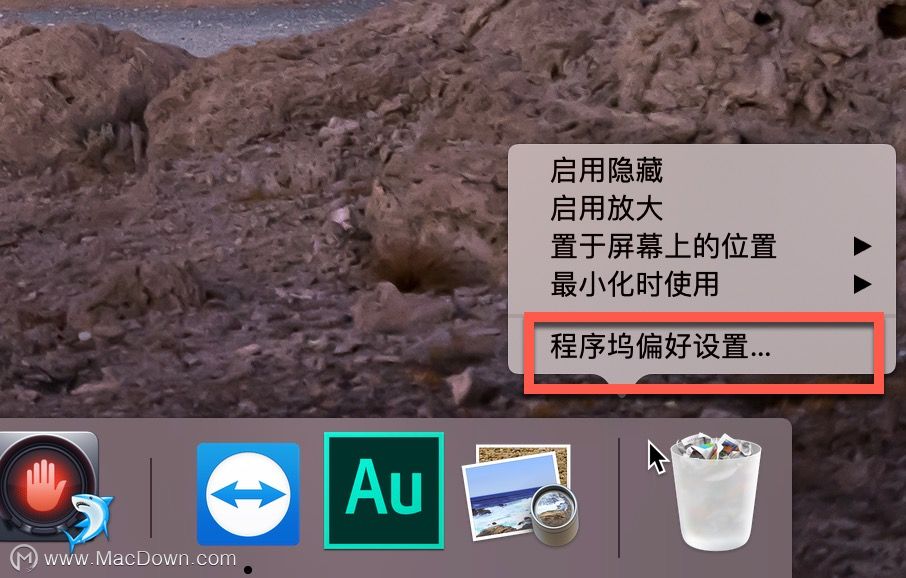
3 滑动鼠标,查看放大效果

4. 临时打开/关闭 Dock 栏的放大功能
如果Dock栏启动了放大功能,那按住Shift + Control 键就会使图标保持原先的大小,不会再放大图标。
如果你没有启用Dock栏放大功能,那按住上面的组合键会使图标放大功能生活。如果你没有启用Dock栏的放大功能,而又想给其他人演示这个超酷的视觉特效的话,这会是一个很有用的技巧。

攻略专题
查看更多-

- 《七日世界》全地图密藏位置大全一览
- 239 2025-01-27
-

- 《燕云十六声》花下眠隐藏任务攻略
- 221 2025-01-27
-

- 《最终幻想14水晶世界》乌洛萨帕宠物获得方法
- 164 2025-01-27
-

- 《最终幻想14水晶世界》猫头小鹰宠物获得方法
- 209 2025-01-27
-

- 《最终幻想14水晶世界》小刺猬获得方法
- 246 2025-01-27
-

- 《最终幻想14水晶世界》青鸟宠物获得方法
- 225 2025-01-27
热门游戏
查看更多-

- 快听小说 3.2.4
- 新闻阅读 | 83.4 MB
-

- 360漫画破解版全部免费看 1.0.0
- 漫画 | 222.73 MB
-

- 社团学姐在线观看下拉式漫画免费 1.0.0
- 漫画 | 222.73 MB
-

- 樱花漫画免费漫画在线入口页面 1.0.0
- 漫画 | 222.73 MB
-

- 亲子餐厅免费阅读 1.0.0
- 漫画 | 222.73 MB
-






